Plugins e Temas
Você pode gerenciar os temas e plugins do seu site diretamente no MyKinsta. Para ver os temas e plugins instalados em seu site, faça login no MyKinsta, selecione seu site e clique na aba Temas e Plugins. Nessa página, você pode:
- Ver uma lista de plugins e temas do WordPress instalados em seu site, o status, o número da versão e a atualização mais recente. Isso inclui plugins personalizados, desde que o plugin apareça quando você executar o comando
wp plugin listWP-CLI. - Ativar um tema.
- Ativar ou desativar um plugin individualmente, ou em massa.
- Atualizar cada plugin ou tema individualmente, ou em massa.
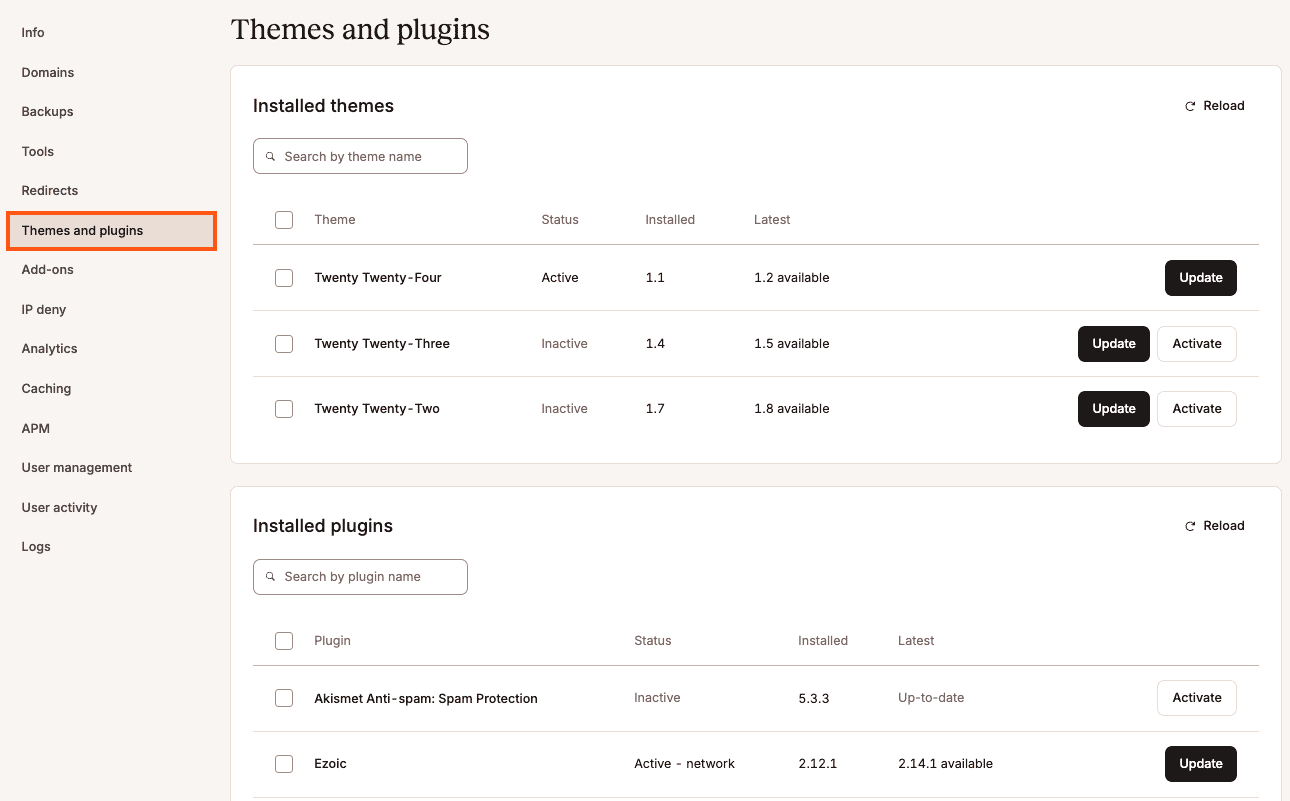
A versão atual do tema ou plugin é mostrada na coluna Instalado e, se houver uma atualização disponível, a versão mais recente será mostrada na coluna Mais recente.
Atualizar temas e plugins
No MyKinsta, você pode atualizar plugins e temas para um ou vários sites, incluindo sites de teste, simultaneamente a partir da página Sites WordPress. Marque as caixas de seleção ao lado dos sites para os quais você deseja atualizar os plugins e temas, clique em Ações e escolha Atualizar plugins ou Atualizar temas.
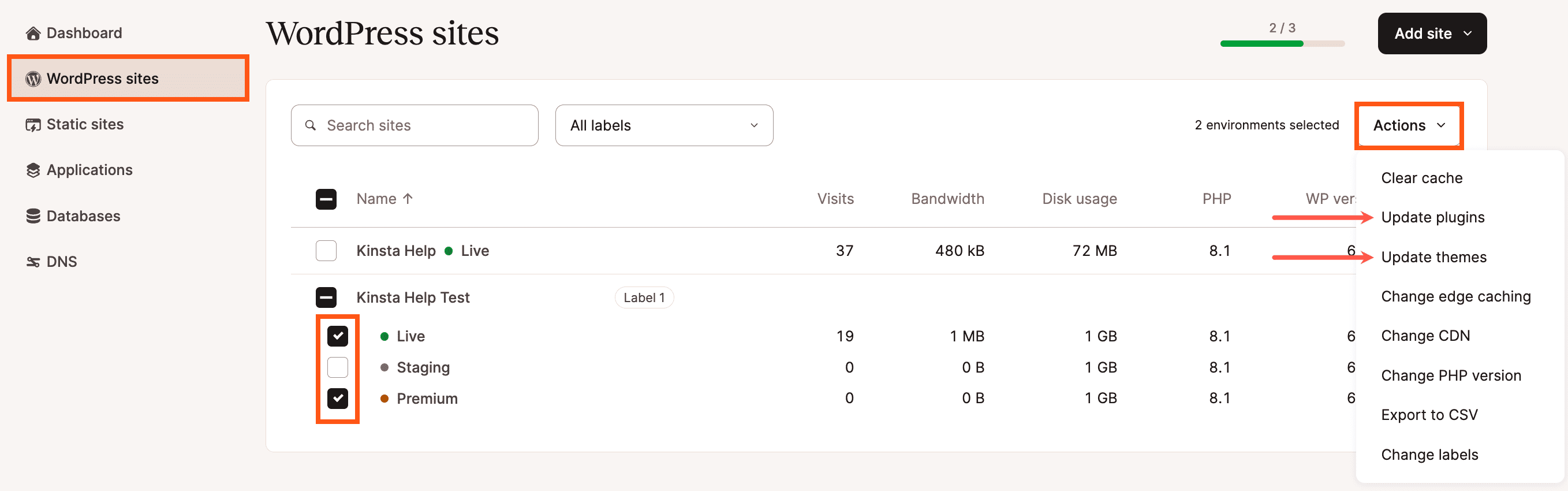
Todos os plugins ou temas que têm atualizações disponíveis são mostrados; selecione os plugins ou temas que você deseja atualizar e clique em Atualizar plugins ou Atualizar temas.
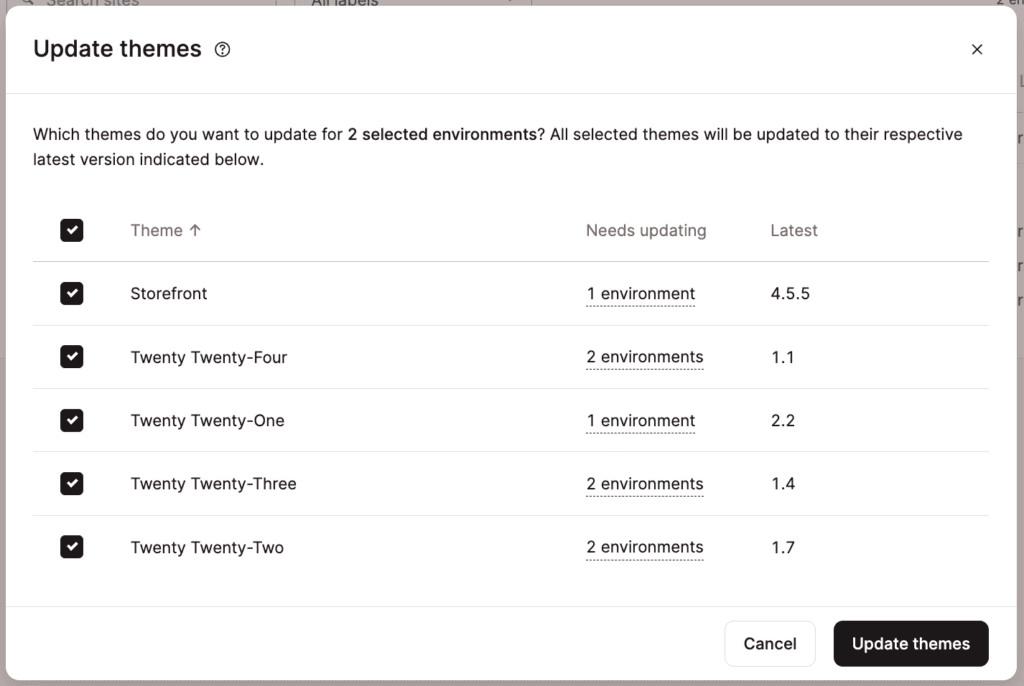
Enquanto o processo de atualização está em andamento, as ações na página Temas e plugins de cada site que está sendo atualizado são desativadas. Quando o processo for concluído, você verá uma mensagem de sucesso.
Você também pode atualizar os plugins ou temas de um único site WordPress em Sites WordPress > nome do site > Temas e plugins. Para atualizar um único plugin ou tema, clique em Atualizar nesse item.
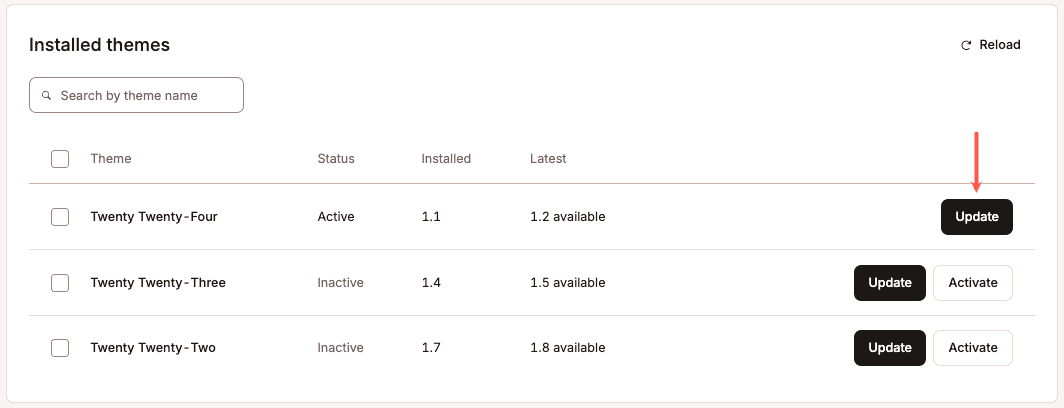
Para atualizar vários plugins ou temas, marque a caixa de seleção ao lado de cada item e clique em Atualizar. A caixa de seleção no cabeçalho da tabela pode ser usada para selecionar todos os itens da lista.
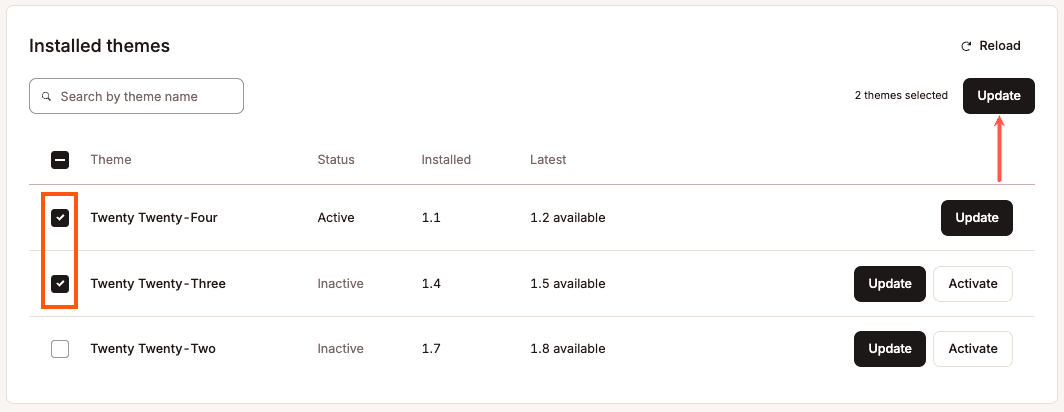
Na janela modal ou pop-up de atualização exibida, clique em “Update” para confirmar as atualizações que deseja aplicar e iniciar o processo.
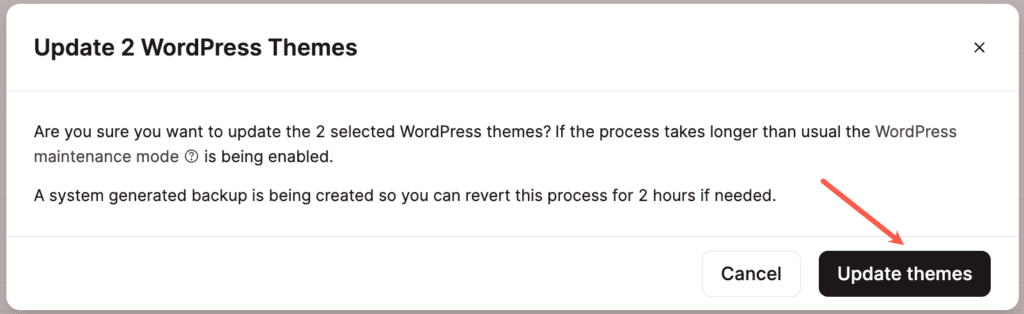
Enquanto o processo de atualização estiver em andamento, as ações na página Temas e Plugins serão desativadas. Quando o processo for concluído, você verá uma mensagem de sucesso.
Ativar temas e plugins
Você pode ativar seus temas e plugins em Sites WordPress > nome do site > Temas e plugins. Para ativar um tema ou um único plugin, clique em Ativar nesse item. Você só pode ter um tema ativo por vez; a ativação de um novo tema desativa qualquer outro tema.
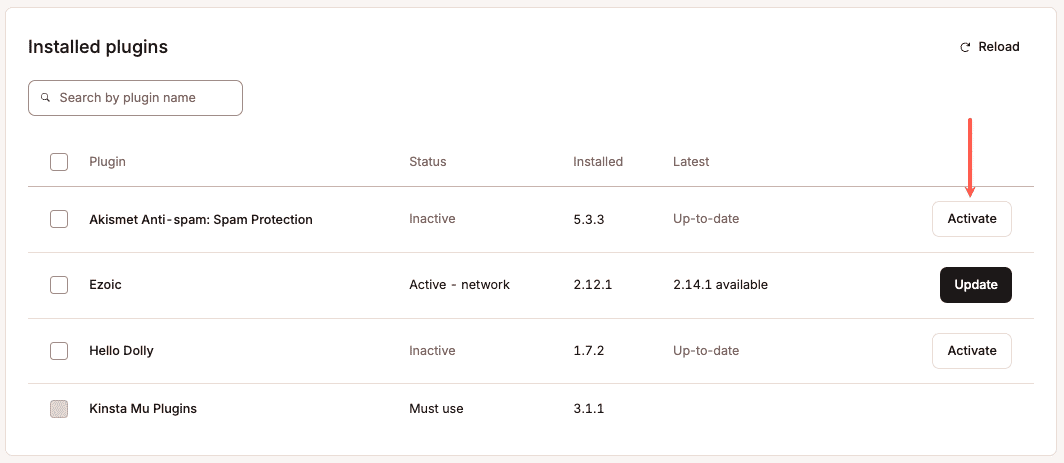
Para ativar vários plugins, marque a caixa de seleção ao lado de cada item e clique em Ativar. A caixa de seleção no cabeçalho da tabela pode ser usada para selecionar todos os plugins da lista.
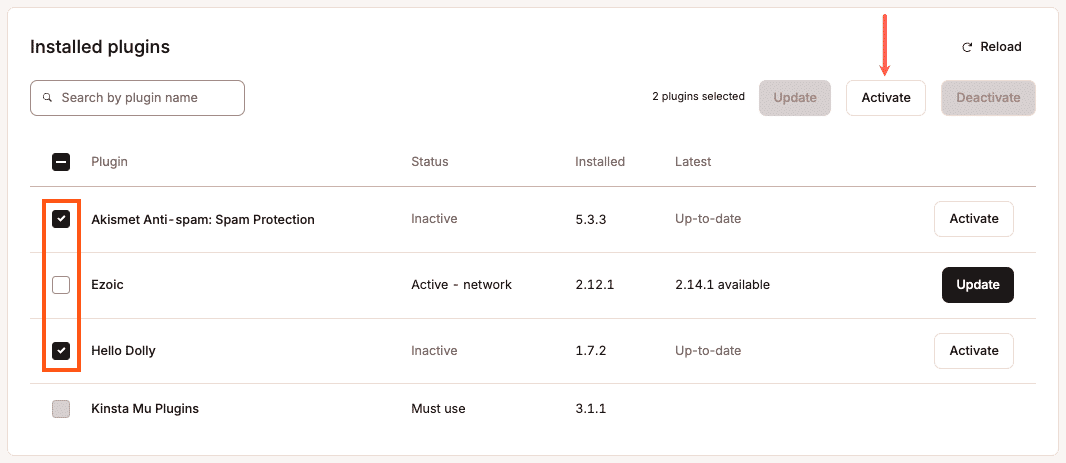
Na janela modal ou pop-up de ativação exibida, clique em Ativar para confirmar o tema ou os plugins que deseja ativar.
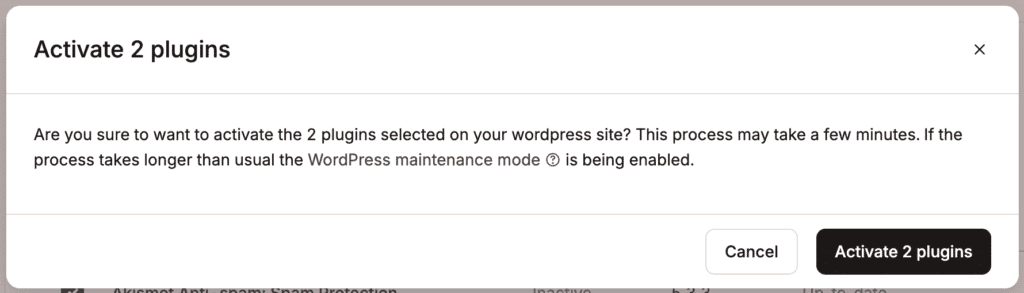
Enquanto o processo de ativação estiver em andamento, as ações na página Temas e plugins do site serão desativadas. Quando o processo for concluído, você verá uma mensagem de sucesso.
Desativar plugins
Você pode desativar seus plugins em Sites WordPress > nome do site > Temas e plugins. Para desativar um único plugin, clique em Desativar nesse item.
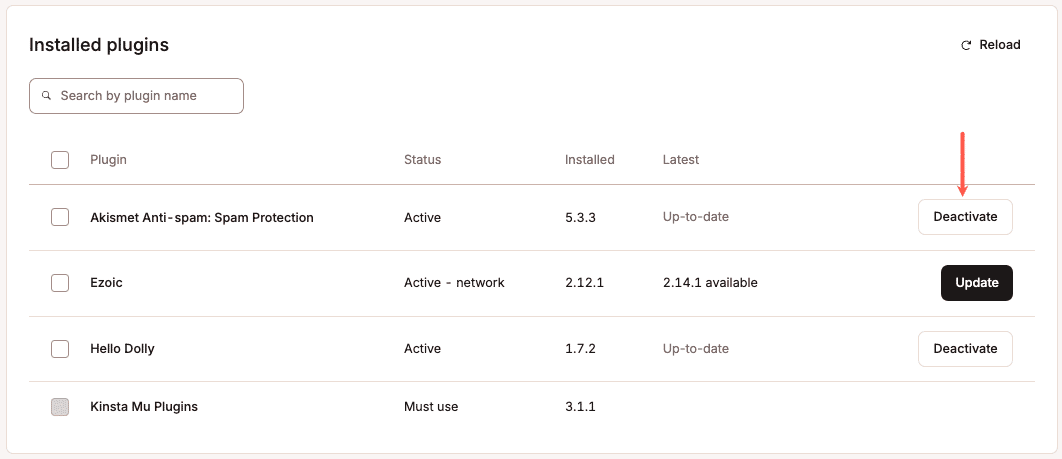
Para desativar vários plugins, marque a caixa de seleção ao lado de cada item e clique em Desativar. A caixa de seleção no cabeçalho da tabela pode ser usada para selecionar todos os plugins na lista.
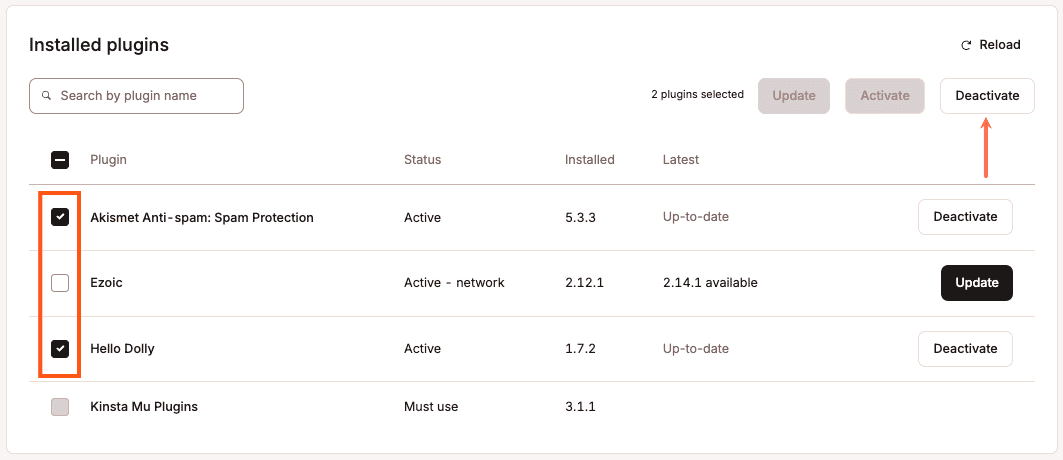
No modal/pop-up Desativar que aparece, clique em Desativar para confirmar qual tema ou plugins você deseja desativar.
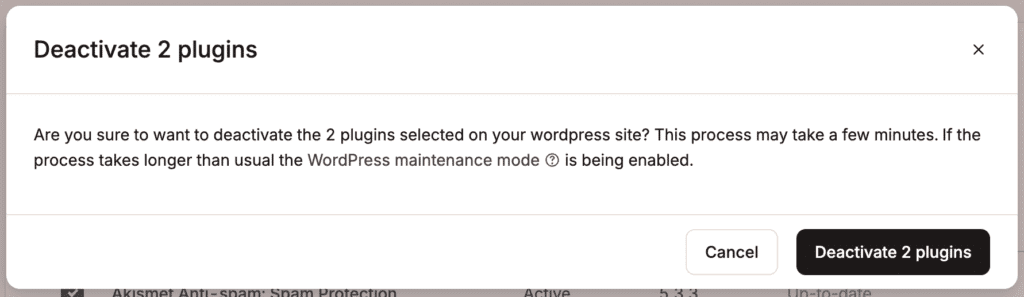
Enquanto o processo de desativação estiver em andamento, as ações na página Temas e plugins do site serão desativadas. Quando o processo for concluído, você verá uma mensagem de sucesso.
Erros e solução de problemas
Pode haver situações em que uma atualização falhe. Se isso acontecer, uma mensagem de erro será exibida na página Plugins e Temas.
Se uma opção para restaurar um backup for exibida na página, clique em Abrir Backups para começar a restaurar um backup.
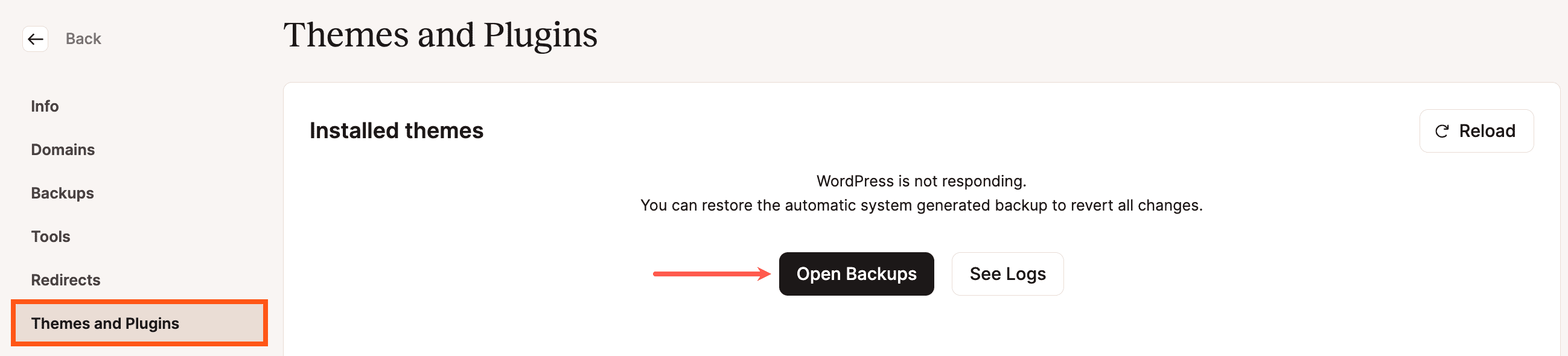
Se um plugin ou tema não puder ser atualizado pelo MyKinsta, você pode tentar atualizar pelo painel do WordPress ou atualizar o plugin, ou tema manualmente.
Se você vir um erro informando que o WordPress não está disponível e que deve reinstalar o WordPress e tentar novamente, isso geralmente ocorre devido a uma instalação do Bedrock ou de outro WordPress não padrão com uma raiz pública personalizada da web (raiz do documento). Inicie um novo chat com nossa equipe de suporte e eles poderão adicionar um novo arquivo wp-cli.yml ao diretório ~/public, com o caminho apontando para a instalação do WordPress no site.
Plugins proibidos e incompatíveis
Nossa plataforma na Kinsta é otimizada para confiabilidade, desempenho e segurança. Por isso, há alguns plugins que não são permitidos ou não funcionam corretamente no ambiente Kinsta.
De modo geral, não permitimos plugins de cache, backup ou similares.
Se um plugin estiver em nossa lista, é porque nossa equipe de administração de sistemas identificou um problema com ele. Normalmente, esses problemas estão relacionados ao desempenho ou à funcionalidade. Estamos sempre trabalhando com desenvolvedores de plugins de terceiros para garantir a compatibilidade com nossa plataforma. Por exemplo, o WP Rocket costumava estar em nossa lista de proibidos, mas agora somos parceiros deles.
Plugins banidos
Plugins de cache
O uso de plugins de cache deteriora o desempenho e, na maioria dos casos, não funciona em nossa plataforma. Já temos diferentes tipos de cache em nível de servidor implementados, tanto o cache de objetos quanto o cache de páginas, o que é muito melhor do que qualquer plugin pode fazer em nível de PHP. Saiba mais sobre como lidamos com o cache do WordPress.
- Cache Enabler
- LiteSpeed Cache
Plugins de backup
A Kinsta já fornece backups automáticos diários e backups para download para todos os sites em sua conta; portanto, os plug-ins de backup não são necessários na maioria dos casos. Eles também podem causar problemas de desempenho desnecessários e consumir sua largura de banda.
Observação: Esta lista não é exaustiva; todos os backups não incrementais não são permitidos.
- All-in-One WP Migration
- BackupBuddy
- BackWPup
- Duplicator Pro
- Snapshot
- UpdraftPlus – No momento, o UpdraftPlus está proibido para sites existentes na Kinsta. No entanto, o UpdraftPlus é permitido para sites recém-criados. No futuro, planejamos suspender as restrições para os sites existentes também. Com o UpdraftPlus, você só pode fazer um backup por mês; esse limite é definido pelo desenvolvedor do plugin e não pode ser alterado. Portanto, recomendamos que você escolha um backup completo ao fazer um backup manual e use essa opção ao criar um backup agendado. Devido à restrição, algumas configurações podem ser ajustadas automaticamente, desativadas ou não estar disponíveis.
- WP DB Backup
- WP DB Backup Made
Se você quiser salvar backups fora do local, consulte nosso artigo sobre plugins de backup incremental que você pode usar na Kinsta.
Plugins de otimização de imagem
Não permitimos plugins ou pacotes/software de otimização de imagem baseados em servidor devido aos impactos no desempenho. Isso também inclui a instalação de pacotes a serem usados por scripts de otimização de imagem. Nosso artigo sobre otimização de imagens contém vários plugins de WordPress que você pode usar para compactar imagens em servidores em nuvem de terceiros. Você pode usá-los na Kinsta.
Plugins de conversão de vídeo
Não permitimos plugins ou pacotes/software de conversão e compressão de vídeo baseados em servidor. Isso inclui pacotes como o FFmpeg, que pode ser exigido por alguns plugins de WordPress. Se o seu site WordPress exigir a funcionalidade de codificação de vídeo, recomendamos que você integre um serviço externo, como o Cloudinary.
Plugins de desempenho
- Better WordPress Minify
- P3 Profiler
- Optimize Database after Deleting Revisions
- Compressão GZIP do WordPress: O GZIP já está ativado em todos os servidores da Kinsta.
- JCH Optimize (motivos: estresse constante do PHP, alto uso de largura de banda, não é possível armazenar em cache, não é possível otimizar para CDN)
Plugins diversos
- Allow PHP Execute
- Dynamic Widgets
- Exec-PHP
- Inactive User Deleter
- Pipdig Power Pack (P3)
- WP RSS Multi Importer
- WordPress Popular Posts
Plugins de segurança
Muitos plugins de segurança causam problemas de desempenho devido às suas funcionalidades sempre ativas e de varredura. Na Kinsta, nossa configuração de infraestrutura e a integração com o Cloudflare podem afetar a funcionalidade de determinados recursos em plugins de segurança, como bloqueio de IP, regras baseadas em geolocalização e muito mais.
Se o seu site estiver hospedado na Kinsta, você não precisará instalar um plugin de segurança de terceiros, pois temos muitos recursos de segurança populares incorporados em nosso painel e infraestrutura MyKinsta. Por exemplo, nossa ferramenta IP Deny permite que você bloqueie endereços IP não autorizados antes que o tráfego chegue ao seu aplicativo WordPress, e temos uma variedade de limites de taxa definidos em endpoints populares do WordPress. Nossa integração gratuita com o Cloudflare também inclui recursos de segurança adicionais, como um firewall seguro com um conjunto de regras personalizado, proteção contra DDoS e muito mais.
Se você não estiver hospedado na Kinsta, recomendamos a utilização de uma solução de proxy, como o Cloudflare ou Sucuri, para obter proteção extra ou reduzir o tráfego malicioso e de bots no seu site.
Plugins de mídia social
- Facebook Instant Articles & Google AMP Pages by PageFrog
- Facebook Open Graph, Google+ e Twitter Card Tags
Plugins anulados
Os plugins anulados geralmente se referem a plugins ou temas premium de WordPress que foram hackeados ou contêm código modificado projetado para causar danos ou coletar informações. Eles são obtidos de um site de terceiros (não do autor ou criador original) e, às vezes, são feitos para funcionar sem uma chave de licença.
Oferecemos uma garantia gratuita de correção de hackers aqui na Kinsta, mas essa garantia não se aplica se você estiver usando um plugin anulado.
Plugins incompatíveis
- WooCommerce Amazon & eBay Integration: Requer a função PHP
proc_open, que está desativada em nosso ambiente por motivos de segurança.
Lista completa
Sinta-se à vontade para comparar a lista abaixo com seu diretório /wp-content/plugins/ atual. Observação: o plug-in updraft listado aqui é um plug-in diferente do Updraft Plus.
all-in-one-wp-migration
allow-php-execute
amazon-ebay-integration
backupbuddy
backwpup
backwpup-pro
bwp-minify
cache-enabler
codistoconnect
duplicator-pro
dynamic-widgets
exec-php
inactive-user-deleter
jch-optimize
litespeed-cache
login-wall
p3
p3-profiler
pagefrog
rvg-optimize-database
sg-cachepress
snapshot
updraft
wonderm00ns-simple-facebook-open-graph-tags
woocommerce-amazon-ebay-integration
wordpress-gzip-compression
wordpress-popular-posts
wp-rss-multi-importer
wp-db-backup
wp-db-backup-madeDesativar o modo de manutenção do WordPress
Quando você atualiza, ativa ou desativa plug-ins e/ou temas em seu site, o WordPress exibe uma página de manutenção que diz:
Briefly unavailable for scheduled maintenance. Check back in a minute.
Essa página é um modo de manutenção interno do WordPress e geralmente é apagada automaticamente quando as atualizações são concluídas. Ocasionalmente, um problema pode surgir e fazer com que essa página de manutenção fique travada, o que requer um pouco de intervenção manual para ser corrigido.
Limpar a página de manutenção do WordPress
Para limpar essa mensagem de manutenção, você deve se conectar ao seu site com SFTP ou SSH e excluir o arquivo .maintenance no diretório public do seu site (também conhecido como diretório raiz ou raiz do documento).
Quando estiver conectado ao seu site e visualizando o diretório public, você verá uma lista dos arquivos e subdiretórios do site. Procure e exclua o arquivo chamado .maintenance.
Evite que o WordPress fique preso no modo de manutenção
Alguns cenários podem fazer com que a página de manutenção fique presa e não seja limpa automaticamente. Para evitar que isso aconteça, aqui estão algumas dicas rápidas:
- Certifique-se de que os plugins/temas sejam compatíveis com sua versão do WordPress antes de atualizar.
- Atualize os plugins com frequência para que você não precise executar um grande número de atualizações de uma só vez. Tornamos isso mais fácil para você com nosso recurso de gerenciamento de plugins e temas no MyKinsta.
- Evite atualizar um grande número de plugins ou temas ao mesmo tempo. Dependendo dos plugins e da extensão da atualização necessária, execute 2 ou 3 de cada vez, ou até mesmo 1 de cada vez, para evitar possíveis conflitos ou problemas de conexão.
Wordfence
O Wordfence é um plugin gratuito de segurança de WordPress projetado para proteger os Sites WordPress contra ameaças on-line, como malware, tentativas de invasão e outras vulnerabilidades de segurança. Ele inclui um firewall de endpoint (WAF), um scanner de malware, recursos de segurança de login, tráfego em tempo real e bloqueio baseado em regras.
Se você estiver usando o Wordfence na Kinsta, ele requer configuração adicional para otimizar o firewall; para obter mais informações, consulte a documentação do Wordfence.
É importante observar que, embora o Wordfence seja uma ferramenta de segurança poderosa, nenhum plugin de segurança pode oferecer proteção absoluta. Você também deve seguir as práticas recomendadas de segurança do WordPress, como manter temas e plugins atualizados, usar senhas fortes e fazer backups regulares dos seus sites.
PERGUNTAS FREQUENTES
Posso atualizar plugins e temas em vários sites ao mesmo tempo?
Sim, você pode atualizar plugins e temas de vários sites, inclusive sites de teste, simultaneamente na página Sites WordPress. Consulte Atualização de plugins e temas para vários sites.
Posso escolher para qual versão de um plugin ou tema você deseja atualizar?
Não, você só pode atualizar para a versão mais recente de um plugin ou tema.
Posso usar esse recurso para fazer downgrade de um plugin ou tema?
Não, você só pode atualizar para a versão mais recente de um plugin ou tema. Você não pode voltar para uma versão anterior.
E se houver um problema com uma atualização? Posso desfazer a alteração?
Embora não haja uma maneira integrada de desfazer uma atualização, criamos um backup do ambiente imediatamente antes da atualização, que você pode restaurar. Observação: Os backups criados antes da atualização de um plugin ou tema ficam disponíveis somente por duas horas.
Ainda posso gerenciar meus plugins e temas no meu painel WordPress?
Sim, você pode continuar a gerenciar plugins e temas por meio do WordPress.
Posso usar esse recurso em qualquer site?
Não é bem assim. Embora o recurso funcione muito bem na maioria dos sites, há algumas situações que impedirão que ele funcione:
- Problemas que nos impedem de executar o WP-CLI.
- Plugins ou temas premium (pagamento obrigatório) e personalizados (criados por você ou seu desenvolvedor) podem não ter um endpoint de atualização disponível publicamente, portanto, não podem ser atualizados no MyKinsta. Em alguns casos, podemos detectar que uma nova versão está disponível, mas o processo de atualização falha por não estar disponível por meio do endpoint padrão de WordPress.